Hướng dẫn chi tiết cách sao chép dữ liệu từ Excel sang Word mà không làm mất định dạng.
Nội dung bài viết
Trong công việc, khi cần chuyển dữ liệu từ Excel sang Word, bạn có thể gặp phải tình trạng định dạng bị thay đổi hoặc bảng không vừa với khung trang. Bài viết này sẽ chỉ cho bạn cách giữ nguyên định dạng khi sao chép dữ liệu giữa hai phần mềm này.
Bước 1: Mở file Excel chứa dữ liệu cần sao chép -> Chọn dữ liệu muốn sao chép -> Nhấn chuột phải và chọn Copy.

Bước 2: Mở file Word muốn dán dữ liệu từ Excel -> Đặt con trỏ chuột tại vị trí cần dán -> Vào thẻ HOME -> Chọn Paste -> Chọn Paste Special.
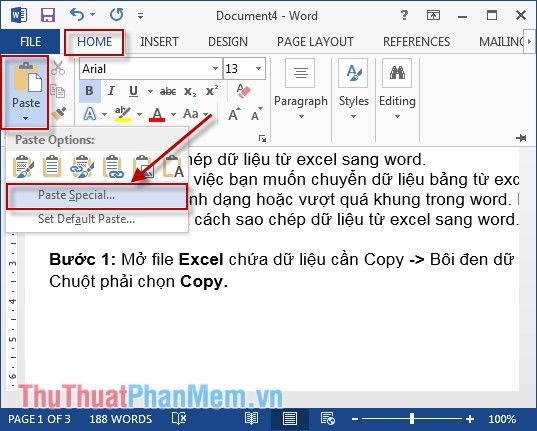
Bước 3: Trong hộp thoại hiển thị, chọn Paste -> Chọn Microsoft Excel Worksheet Object -> Nhấn OK.
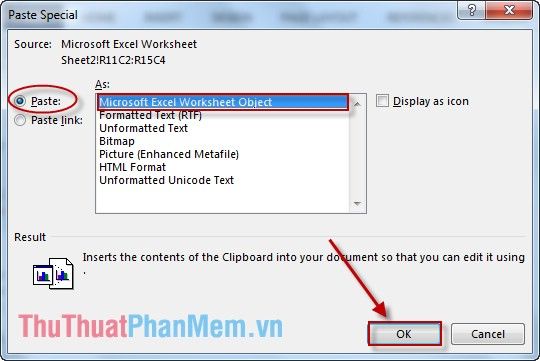
1. Nếu bạn muốn dán dữ liệu nhanh chóng và giữ nguyên định dạng.
Nhấp chuột phải -> Chọn một trong các tùy chọn của Paste Special như tính năng 1, 2, 3, 4,...
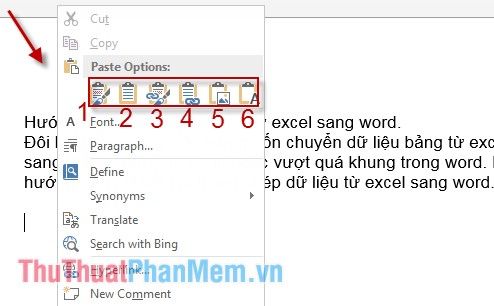
Bạn có thể lựa chọn Paste với định dạng giữ nguyên qua các tính năng như 1, 2, 3,... và tiếp tục chỉnh sửa ngay trên nội dung vừa dán.
2. Dán chỉ nội dung văn bản mà không bao gồm định dạng.
Chọn tùy chọn thứ 6 Keep Text Only (T) để chỉ dán văn bản thuần túy.
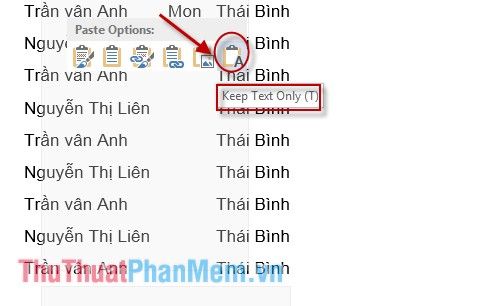
3. Dán dữ liệu dưới dạng hình ảnh và không thể chỉnh sửa nội dung đã dán.
Sử dụng tính năng thứ 5 Picture (U) để dán dữ liệu dưới dạng hình ảnh.
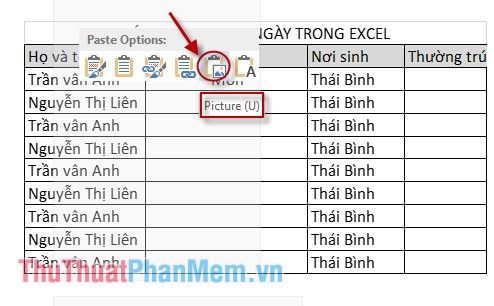
Trên đây là những phương pháp giúp bạn sao chép dữ liệu từ Excel sang Word. Hy vọng bạn sẽ áp dụng những tính năng này một cách hiệu quả trong công việc hàng ngày.
Chúc bạn thành công và đạt được kết quả tốt nhất!
Có thể bạn quan tâm

Gmail cho iOS nay đã hỗ trợ hiển thị thư từ tất cả tài khoản email cùng lúc, mang đến một trải nghiệm thuận tiện và tiết kiệm thời gian cho người dùng.

Cửa hàng Tripi tại địa chỉ 392 Phan Bội Châu, Buôn Ma Thuột chính thức khai trương vào ngày 28/03/2020, đánh dấu một bước phát triển mới của hệ thống.

Top 12 Quán Ốc Ngon Nhất TP. Hạ Long, Quảng Ninh

Top 5 cửa hàng đồng hồ uy tín và chất lượng nhất tỉnh Quảng Ninh

Top 15 Món ngon đặc sản không thể bỏ lỡ của vùng Tây Bắc


